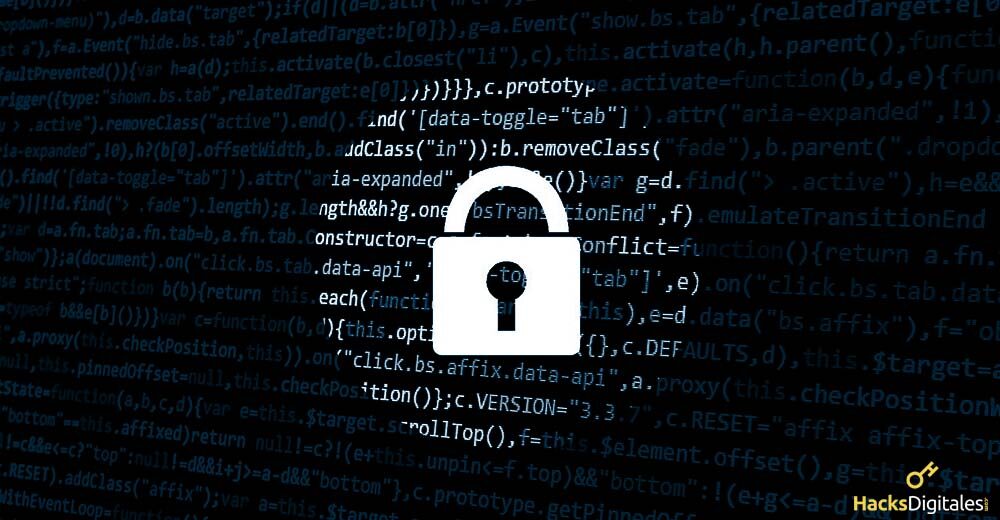
En el mundo de la informática existen virus que dañan nuestros archivos, software e incluso la CPU de nuestras computadoras. Cryptolocker se conoce como un troyano de cifrado de datos que nos impide acceder a áreas importantes de nuestra PC. Por eso vamos a hablar de cómo recuperar archivos cifrados por CryptoLocker.
¿Qué es CryptoLocker?
CryptoLocker es un troyano que pertenece a la categoría Secuestro de datos. Este tipo de virus se instala en nuestro equipo impidiendo el acceso a nuestros archivos cifrados que ha infectado.
Los creadores de este troyano buscan un beneficio económico, ya que para descifrar los archivos se debe aportar una buena suma de dinero. Cryptolocker se ha vuelto muy popular hoy en día por esta razón. En general, la forma de contaminar nuestra computadora es haciéndose pasar por un correo electrónico. El usuario piensa que es original, termina siguiendo los pasos y descarga un archivo para ejecutar que parece un PDF.
Lo que nos puede llevar a sospechar que se trata de este troyano, es porque el archivo adjunto al correo electrónico se descarga como ZIP. Es decir, un archivo comprimido y cuando se abre el documento PDF el sistema no nos pide permisos para ejecutarlo. Al dar permiso al archivo, la computadora se bloquea y todo se convierte en un desastre.
¿Cómo eliminar CryptoLocker?
Para eliminar este virus necesitamos:
- Borrador Norton Power, lo que nos permite eliminar el malware por tratarse de un programa antivirus.
- Malwarebytes Anti-Malware, nos ayuda a deshacernos de los restos de troyanos restantes que quedan en el equipo.
- Asistente de recuperación de datos de EaseUS, es un programa que nos permite restaurar los documentos que están ocultos y los que han sido borrados.
HACK: Si te das cuenta instantáneamente de que el virus está invadiendo tu computadora lo indicado es desconectar la conexión de red para evitar que se cifren una gran cantidad de archivos.
Al descargar las herramientas antes mencionadas, debe guardar los archivos de instalación en un pendrive para poder reiniciar el sistema en modo seguroEl "Modo seguro" es una herramienta esencial en sistemas operativos y dispositivos electrónicos que permite iniciar el sistema con un conjunto mínimo de controladores y servicios. Esta modalidad es útil para solucionar problemas, eliminar virus o restaurar configuraciones. Al activar el Modo seguro, los usuarios pueden identificar y corregir fallos que impiden el correcto funcionamiento del dispositivo. Generalmente, se accede al Modo seguro presionando una tecla específica durante el arranque... donde tenemos funciones de red.
Para equipos que ejecutan Windows 7 y Windows Vista, todo lo que tiene que hacer es presione la tecla F8 en el momento del arranque para que pueda seleccionar con las flechas del teclado el «Modo seguro con funciones de red» y presione la tecla Enter para que la opción se ejecute.
CryptoLocker cifra los registros, primero hace una copia de ellos, los cifra y luego borra el original.
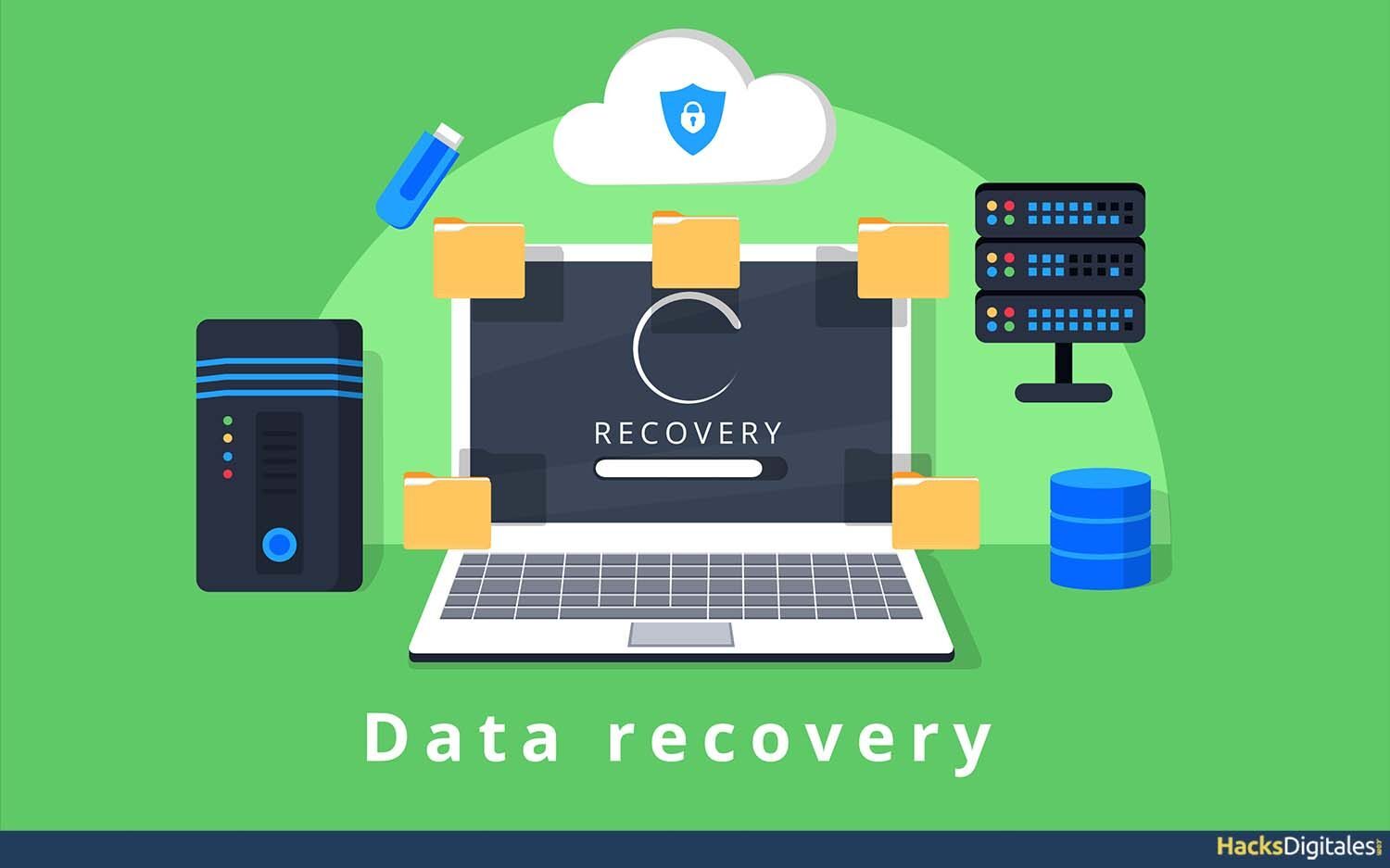
Recupere archivos con el asistente de recuperación de datos de EaseUS
Los pasos para restaurar archivos con el Asistente de recuperación de datos de EaseUS en general son:
- El primero es seleccionar el disco duro que has infectado y escanearlo.
- El ideal es ejecutar un escaneo profundo y rápido para que se encuentren todos los archivos que fueron eliminados y ocultos por el virus.
- El programa le ofrece una opción de vista previa para restaurar los datos.
- Puede haber una probabilidad de que el programa no pueda recuperar archivos cifrados, para hacer esto, debe restaurar el sistema operativo con el historial de archivos, Shadow CopyLa "Copia de Sombra" es una característica de los sistemas operativos Windows que permite crear copias de seguridad automáticas de archivos y carpetas en momentos específicos. Esta función utiliza tecnología de instantáneas para capturar el estado de los datos, lo que facilita la recuperación de versiones anteriores en caso de pérdida o corrupción. Aunque es especialmente útil para la protección de datos, es importante destacar que su efectividad depende de... es un software de copia de seguridad y recuperación de terceros.
- La otra opción es elegir las propiedades del archivo que se ha cifrado y lo restaura a la versión anterior.
En Windows 8.1
El procedimiento en este sistema operativo suele ser más largo pero sencillo, para empezar debe presionar la tecla Shift mientras hace clic en reiniciar. Luego haga clic en Solucionar problemas, luego en Opciones avanzadas y Configuración de inicio, luego tendrá que reiniciar la computadora.
Una vez que el sistema se inicia y aparece la ventana Configuración de inicio, presione la tecla F5. Para arrancar en modo seguro, conecte el pendrive en el que instaló el antivirus (Norton Power Eraser) y ejecútelo con los permisos solicitados por el administrador. Acepte las condiciones y acuerdos que solicite la licencia del antivirus, luego haga clic en la opción Analizar riesgos. Ahora se mostrará un mensaje solicitando reiniciar la computadora, aceptar y reiniciar en modo seguro con funciones de red activas.
Una vez hecho esto, el antivirus se abre automáticamente y debe comenzar el análisis. Si no sucede, vuelva a hacer clic en la opción «Analizar riesgos». Al finalizar el análisis seleccione la opción Reparar ahora, será necesario reiniciar nuevamente, pero esta vez el reinicio será normal.
Por último, debemos asegurarnos de que no quede ningún residuo de Cryptolocker en nuestro ordenador. instale Malwarebytes Anti-Malware y vuelva a escanear. Esta aplicación asegura que no haya ninguna amenaza oculta, independientemente de si se trata de otro tipo de virus.
Cómo recuperar nuestros archivos cifrados
Windows Vista y Windows 7
Generalmente, los usuarios de los sistemas operativos Windows Vista o Windows 7 se benefician de la opción de seleccionar versiones de archivo anteriores. Normalmente, cuando Windows instala una actualización, crea una copia de seguridad oculta de nuestros archivos y, a su vez, crea un punto de restauración.
Abrir la copia oculta de los registros es muy sencillo, solo tenemos que abrir su ubicación, para ello hacer clic con el botón derecho del ratón sobre la unidad en la que se encontraban, luego hacer clic en propiedades y abrir la pestaña «Versiones anteriores». . Allí encontraremos la opción donde está la copia fechada antes de la infección por Cryptolocker.
Luego aparecerá una ventana con todos los archivos sin estar encriptados, copia los que necesites, ya sea solo una parte o todos, moviéndolos a las carpetas donde se encuentran habitualmente. Recuerde que para seguir las instrucciones proporcionadas anteriormente, se encuentran en la carpeta Usuarios en la parte Nombre de usuarioEl "nombre de usuario" es una identificación única que utilizan las personas para acceder a diversas plataformas digitales, como redes sociales, correos electrónicos y foros en línea. Este identificador puede ser alfanumérico y frecuentemente combina letras y números, permitiendo a los usuarios proteger su privacidad y personalizar su experiencia. La elección de un buen nombre de usuario es importante, ya que puede influir en la percepción de otros usuarios y....
Cuando hayas terminado de copiar todos los archivos deseados, en las carpetas que se han restaurado o en el cuadro de búsqueda escribe «.encrypted», esto nos mostrará los archivos que están encriptados, los cuales podemos eliminar directamente.
Cabe destacar que al utilizar las copias que se crean en la instalación de las actualizaciones de Windows, tanto en este proceso como en lo siguiente establecido para Windows 8.1, vamos a perder los archivos y las modificaciones realizadas desde que se creó la copia oculta.
Windows 8.1
Es importante saber que a partir de Windows 8 Microsoft ha eliminado el acceso a la copia oculta, siendo parte de las características del sistema. En parte, los puntos de restauración aún se mantienen para que continúe haciendo copias ocultas de archivos en la computadora.
La dificultad que tenemos en este caso es que hay que utilizar una aplicación de terceros llamada Shadow Explorer. Cryptolocker cambia las extensiones del documento a «.encrypted», por lo que tienes que borrar la extensión para poder recuperarlos.
Editar el nombre del archivo suele ser un poco complicado, usar Microsoft Insider te permite hacerlo más fácilmente a través de un script llamado “.bat” que lo hace por ti. Solo tienes que copiarlo y enviarlo a ejecutar en cada carpeta donde se encuentran los archivos.
A continuación, abra Shadow Explorer, vaya a las carpetas donde se encuentran los archivos a restaurar, luego haga clic derecho sobre ellos y haga clic en la opción Exportar.
Elija la carpeta donde desea restaurar la copia oculta de los archivos, esta puede ser la carpeta original donde se encontraron los archivos con la extensión “.encrypted” o cualquier otra.
Si se elige la carpeta original, le preguntará si desea sobrescribir los archivos, aceptaremos. Repite este proceso con las carpetas y archivos que quieras recuperar y listo, tu computadora volverá a la normalidad.




